무료로 사용 가능하고 많은 기능을 활용해볼 수 있는 추천 마인드맵 프로그램 3가지 종류를 알아보겠습니다.
마인드맵은 영어 뜻 그대로 생각의 지도라는 것을 의미하는데요.
관련된 생각들을 지도 처럼 이미지화 해서 한눈에 보기 쉽게 하거나 머리속의 생각들을 정리할 수가 있고, 이해를 하거나 기억하기도 쉽게 해줍니다.
머리속으로만 생각하는것보다 마인드맵을 그려보면 문제점을 해결할 수 있게 해주고 생각할 시간을 단축할 수가 있게 되서 유용하게 사용할 수가 있습니다.
마인드맵을 그리면서 색깔이나 이미지 등으로 표시하기에는 종이에 그리는것보다는 프로그램을 이용하는게 더 효율적일텐데요.
PC나 모바일 등에서 사용하기 좋고 무료로 마인드맵을 그리는데 필요한 기능이 충분한 프로그램을 소개합니다.
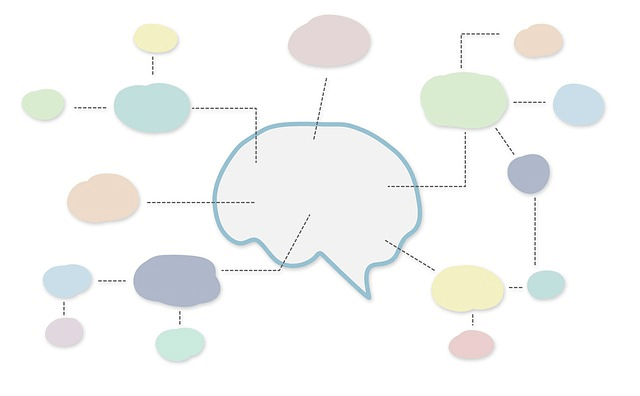
무료 마인드맵 프로그램 XMind
무료료 사용을 해볼 수 있는 마인드맵은 xmind를 이용해볼 수가 있습니다. 무료로도 마인드맵을 그릴때 필요한 기능을 잘 활용해볼 수가 있고요.
사용하기 편리합니다. xmind는 두가지 버전으로 나눠져 있는데요. xmind, xmind 8의 두종류 인데요.
XMind 새로운 버전으로 하위토픽을 추가하면 자동으로 색깔을 다르게 지정해주고 새로운 그래픽 엔진으로 디자인이 기존보다 세런되었습니다.
XMind zen으로도 불리는데요. 처음 출시에는 한글이 적용되어있지 않았지만 이제 한글버전도 지원해줍니다. 정식 버전의 가격은 6개월 39.99, 1년간 59.99$ 입니다. 무료로 사용하더라도 기간제한은 없습니다.
XMind 8은 이전 클래식 버전 입니다.
두개의 버전 모두 무료로 사용해볼 수가 있기 때문에 원하는 것을 선택해서 사용하면 좋을것 같네요. 그리고 윈도우 버전 뿐만 아니라 맥OS, 리눅스 버전도 받을 수가 있습니다.
https://www.xmind.net/download/
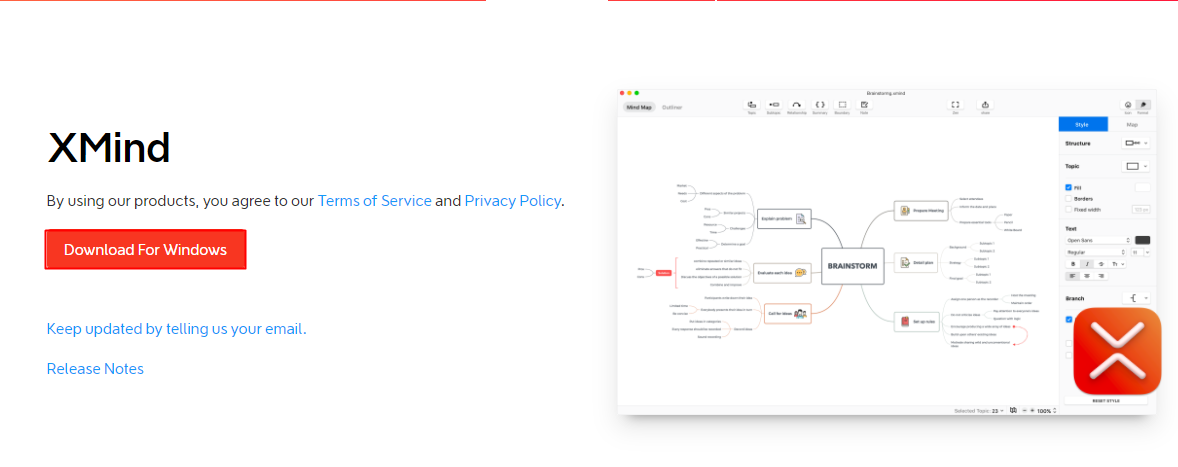
먼저 XMind 기본 버전으로 다운을 해보았는데요. 다운받아주신 이후에 설치를 해주시면 됩니다. 계정을 입력하라는 창이 나오는데요. 가입을 하지 않고 건너뛰기를 하셔도 마인드맵을 사용해볼 수가 있습니다.
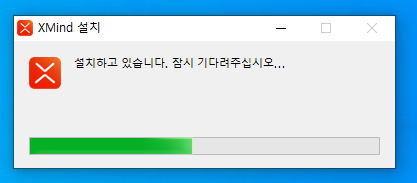
여러가지 색깔이나 디자인, 용도에 따른 마인드맵 테마 종류를 선택해볼 수가 있습니다. 원하는 종류를 선택해서 만들기를 생성해주시면 됩니다.
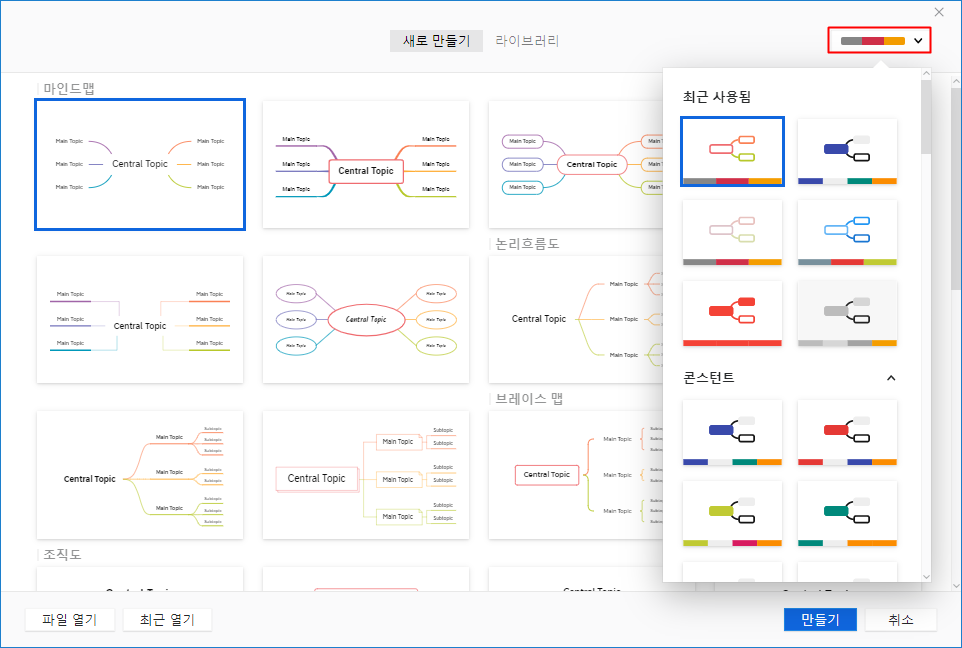
아래와 같이 마인드맵을 만들어볼 수가 있네요. 중앙 주제와 주요 주제에 입력된 내용을 지우고 원하는 내용을 입력하고요.
사용법은 상단 메뉴에서 주제와 하위 주제를 추가하면서 마인드맵을 완성해가면 됩니다. 단축키로는 엔터를 누르면 같은 토픽이 생성됩니다.
추가한 토픽 취소를 할때는 백스페이스바를 눌러주시면 됩니다.
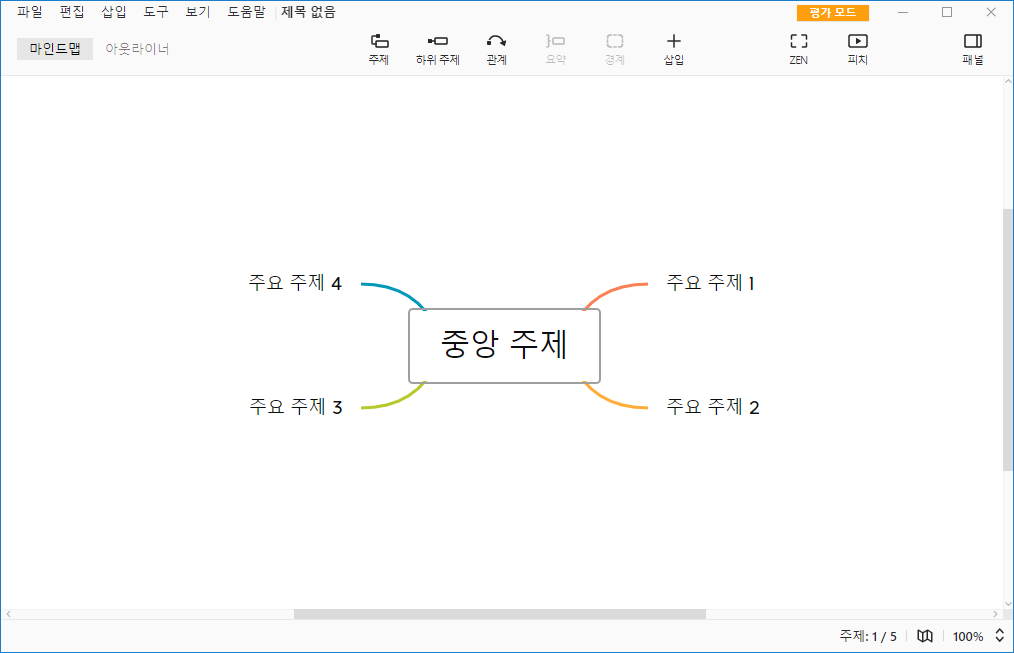
행복을 주제로 마인드맵을 생성보았는데요. 관련된 주제에 따라서 여러 갈래로 분류가 되어있고 색상이 다르게 표시되어 있어서 전체적인 내용이 한눈에 들어옵니다.
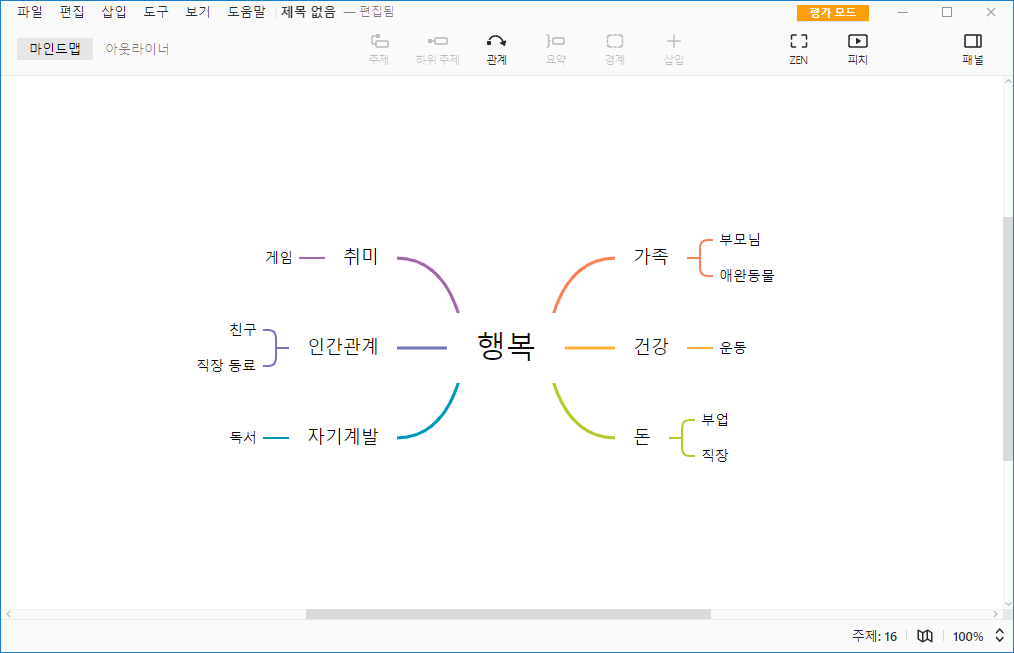
우측상단 메뉴에서 삽입의 스티커에 들어가면 이모티콘, 스티커 등을 추가해볼 수가 있습니다. 각 주제에 맞는 스티커 이미지를 넣어서 보기좋게 만들 수가 있습니다. 텍스트 내용만 있지 않고 한눈에 쉽게 들어오도록 잘 꾸며볼 수가 있네요.
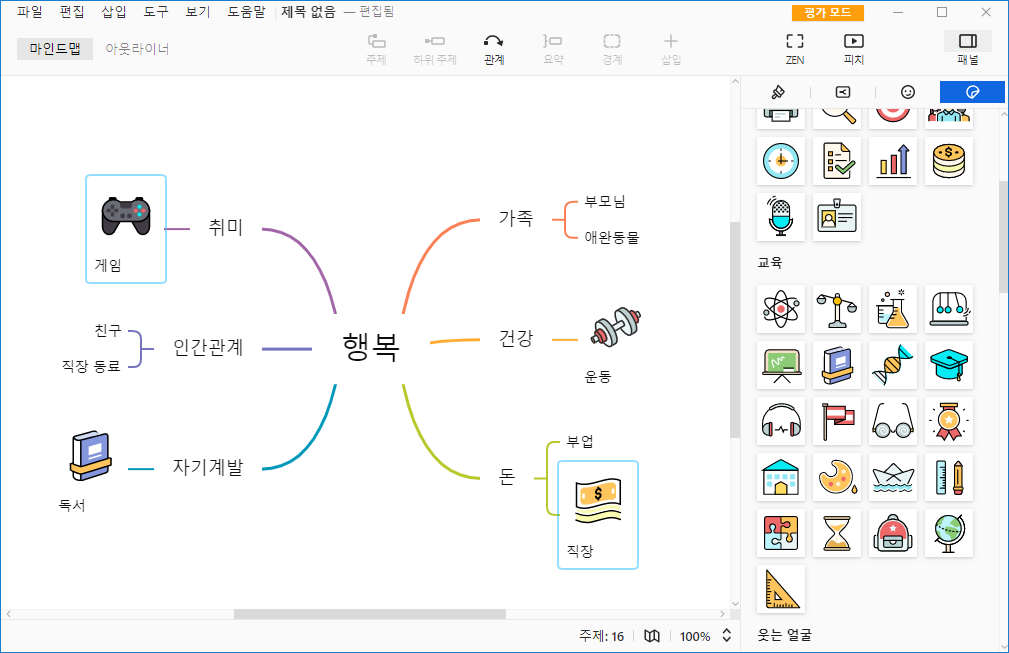
저장을 할때는 왼쪽 상단의 파일을 클릭해서 다른이름으로 저장을 xmind 확장자로 저장을 할 수가 있습니다. 해당 마인드맵을 프린터로 출력도 가능합니다.
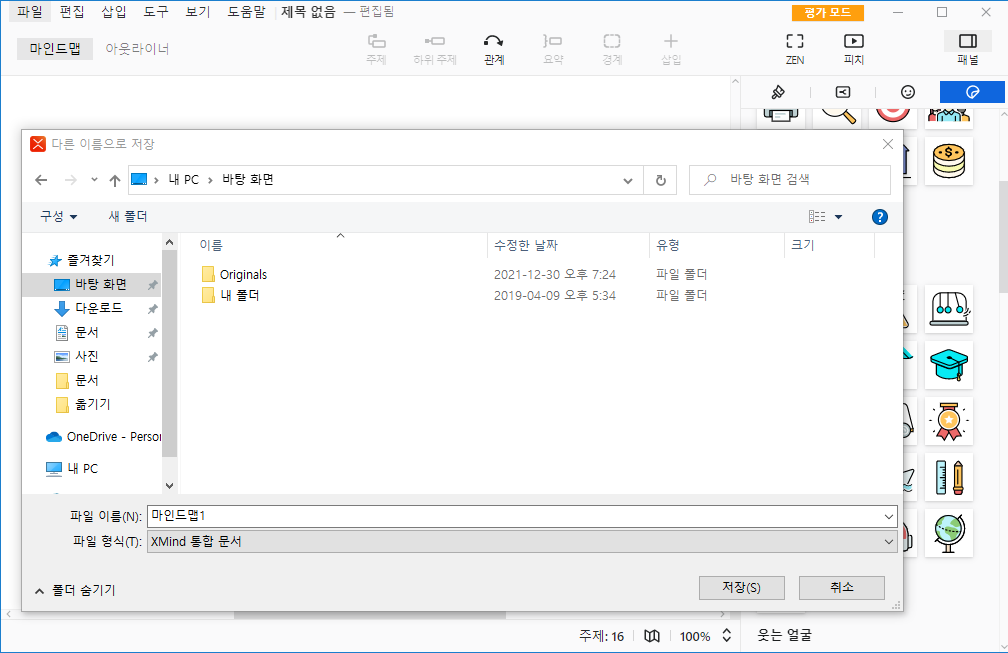
알툴즈의 알마인드맵 최신버전 무료로 이용해보기!
Xmind 8
기존 버전보다 이전의 클래식 버전인 xmind 8 for update 9 버전 입니다.
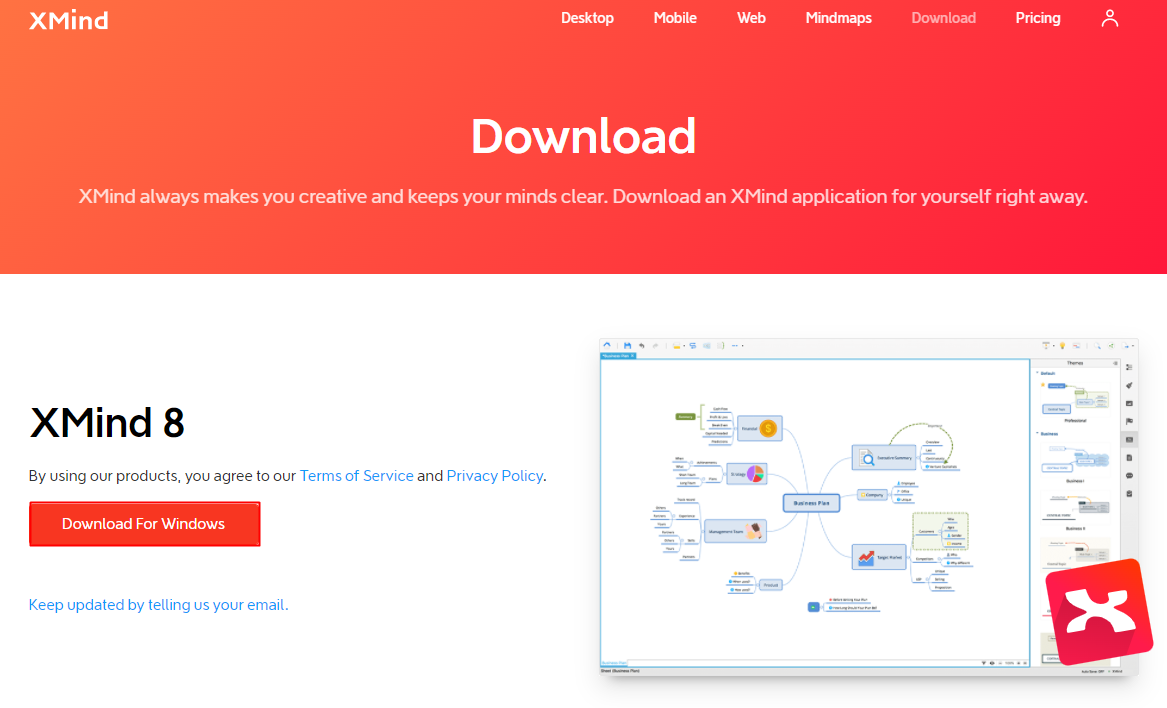
기존 버전인 xmind 8을 설치를 하는 경우에는 아래와 같이 나오는데요. 바로 한글판 버전으로 설치가 되고요. 메뉴나 설명들이 한글로 되어 있어서 초보자 분들이 이용하시기 좋습니다. 단축키를 확인하면 더 편리하게 이용이 가능합니다.

▼ 마인드맵을 에버노트로 내보낼 수도 있어서 스마트폰이나 노트북 등에서 동기화 해서 사용해볼 수가 있네요.
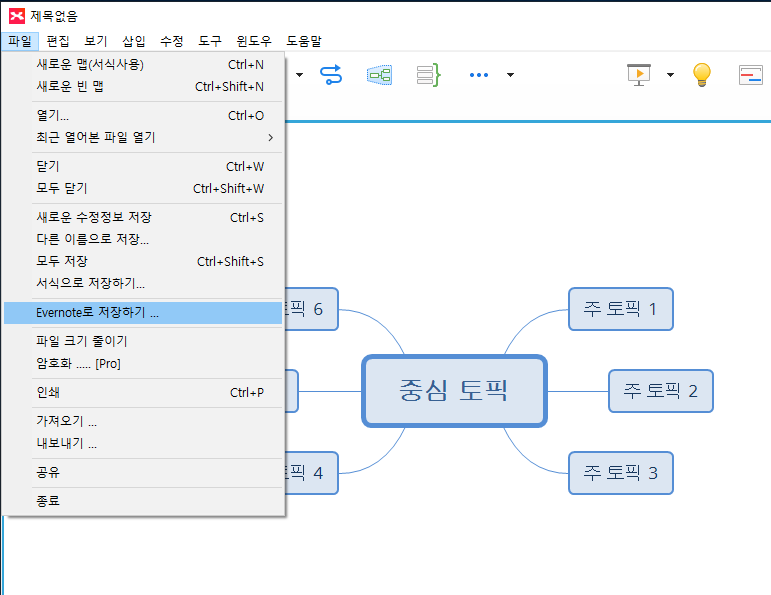
크롬 브라우저 상에서 마인드맵을 사용 하는 방법
Coggle 마인드맵
프로그램 없이도 온라인 상에서 사용을 해볼 수 있는 마인드맵은 coggle이 있습니다. 구글이나 페이스북 계정을 통해서 로그인이 가능하고요. 코글 사이트에 접속을 하면 Create Diagram을 클릭해서 생성을 하시면 됩니다. 마인드맵을 여러 팀원들과 같이 만들어 볼 수가 있네요.
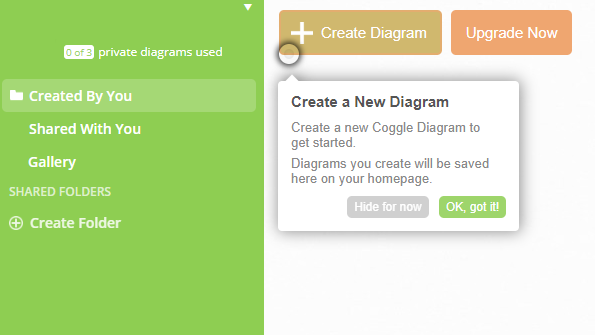
▼ 토픽을 추가할 수록 색상이 다르게 여러 갈래로 토픽들이 생기게 되고요. 오른쪽에 단축키가 설명이되어 있어서 읽어보시고 활용해보시면 좋습니다. 기본적으로는 무료 이지만 추가 적인 기능을 활용하기 위해서는 결제가 필요합니다.

▼ 저장을 할때는 우측 상단에서 PNG나 PDF 파일이나 텍스트 파일, .mm확장자 등으로 저장을 해볼 수가 있습니다.
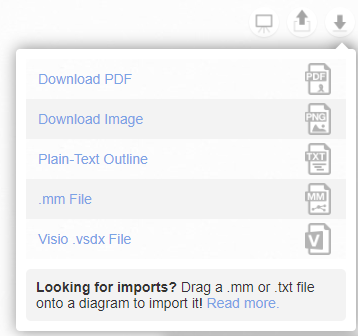
스마트폰에서 사용하기 좋은 마인드맵 어플!
Freemind
freemind 프로그램 인데요. 프로그램 이름 그대로 무료로 사용이 가능한 마인드맵 입니다.
웹상의 freemind 다운로드 홈페이지에 접속해서 받아볼 수가 있네요. 가벼운 프로그램으로 간단하게 활용하기에 좋습니다.
프로그램을 사용을 하기 위해서는 자바 프로그램이 필요한데요. 컴퓨터에 자바가 설치되어 있지않다면 설치과정에서 같이 설치를 해볼 수가 있고요. 별도로 자바를 설치해주셔도 됩니다.
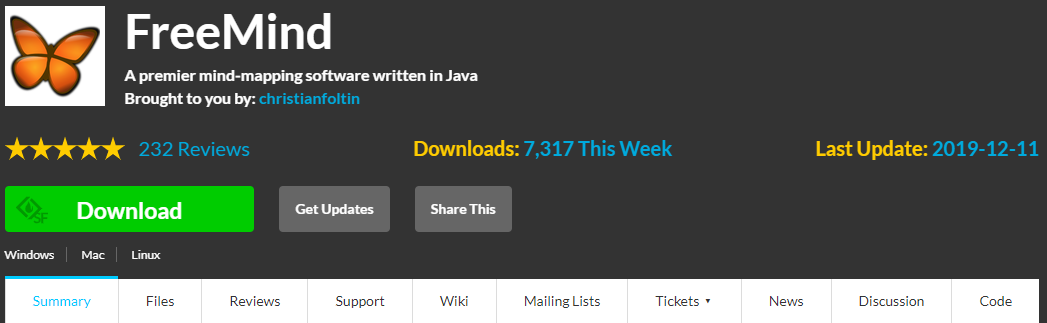
실행을 하고 마인드맵이 열리면 가운데에 있는 마인드맵 주제어의 제목을 설정 하고 하위노드를 추가하는 식으로 만들어주면 됩니다. 하위노드는 키보드의 Insert 버튼을 누르면 되고 엔터키를 누르면 같은 노드를 추가하게 됩니다.
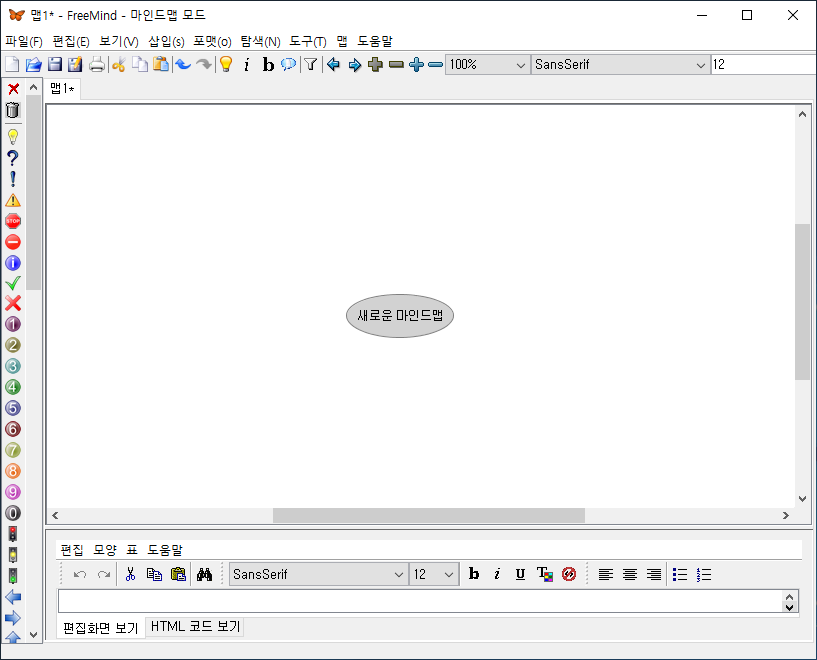
숫자를 통해서 우선순위를 표시하거나, 스티커를 추가해볼 수도 있네요. 기본적인 기능만 있는 예전 방식으로 되어있지만 가벼운 프로그램으로 사용하기 좋은것 같습니다.
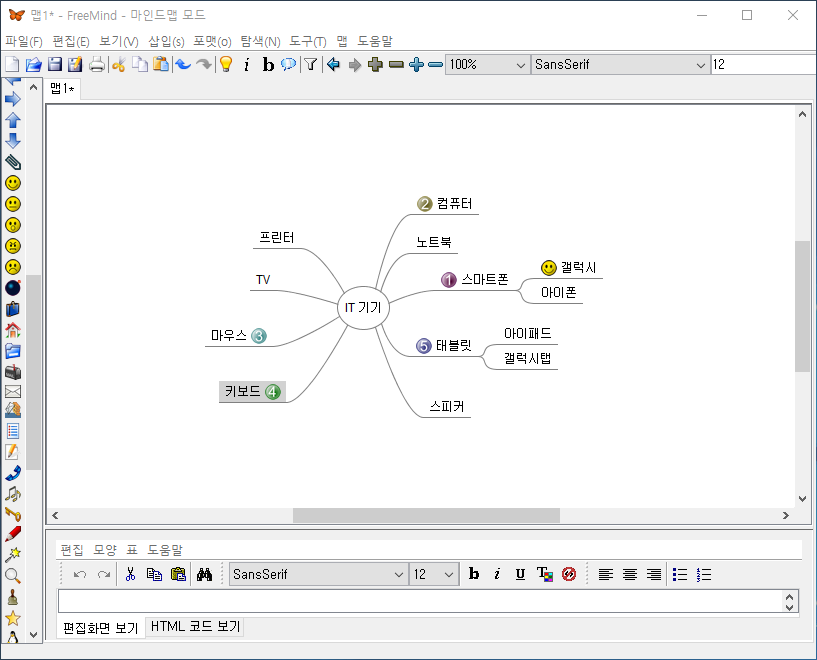
그럼 소개해드린 3가지 종류의 마인드맵 프로그램 중에서 본인에게 적합한 것을 사용해 보시길 바랍니다.